如何让 Siri 播放 Spotify 音乐:完整指南
"如何让 Siri 播放 Spotify 在 iPhone、iPad 或 Mac 上?” 如果你一直是 Siri 的忠实粉丝(确实用起来很方便),并且希望体验无缝的体验 Spotify 流式传输,学习如何让 Siri 播放 Spotify 那时歌曲肯定很重要!
因为我们这篇文章的主要目标是找到让 Siri 玩耍的方法 Spotify 在第一部分介绍了 Siri 的简要知识后,我们将在第二部分立即提供您需要的信息。现在让我们继续进入第一部分,最终开始讨论。
文章内容 第 1 部分. Siri 是什么第 2 部分:Siri 可以播放吗 Spotify第 3 部分:如何让 Siri 播放 Spotify第 4 部分:下载并播放 Spotify 没有问题的歌曲第 5 部分:有关 Siri 的常见问题解答 Spotify部分6。 概要
第 1 部分. Siri 是什么
在学习如何让 Sir 玩耍之前 Spotify 歌曲或播放列表,提供与 Siri 本身相关的重要知识或信息非常重要。
Siri 被称为最受欢迎的人工智能助手之一,因为它是由苹果公司创建和改进的。苹果设备上的“Hey Siri”功能实际上于 2014 年 XNUMX 月推出。这对 iOS 设备用户非常有用,因为他们可以通过语音命令激活此功能,而无需按下或点击正在使用的设备上的任何其他按钮。尽管推出已近十年,但它仍在不断发展,以便为用户提供最好的服务。
Siri 是一个受欢迎的 AI 助手 亚马逊的Alexa 和谷歌的谷歌助手。 如前所述,几乎所有 Apple 设备都可以访问此功能,包括 iPhone、iPad、Apple TV、Mac、Apple Watch,甚至 HomePod. 使用它,您可以做很多事情——在您的设备上导航、提问等。
第 2 部分:Siri 可以播放吗 Spotify
Siri 可以玩吗 Spotify? Siri 可在 iOS 设备上访问,并且可以与这些设备上安装的第三方应用程序配合使用,包括音乐流媒体平台,例如 Spotify.
之前玩 Spotify 不支持 Siri,但通过最新的更新 iOS 13,这已经成为可能。如果您对如何让 Siri 播放感到好奇 Spotify 不说Apple Music了,我们来看看第二部分有什么吧!
第 3 部分:如何让 Siri 播放 Spotify
正如我们之前提到的,这部分是您将找到有关如何让 Siri 播放的详细指南的地方 Spotify 而不是苹果音乐。我们有两种方法来指导我如何玩 Spotify 通过 Siri。我们先来分享第一个。
方法一、手动启用 Spotify Access
正如您在第一部分中所读到的,Siri 与 Spotify 应用程序仅在 iOS 13 更新启动时才可用。 话虽如此,建议您确保您的设备已更新到此版本或可用的更高版本。 如果这是您第一次要求 Siri 访问 Spotify 您设备上的应用程序,它肯定会要求您允许它访问您的 Spotify 数据。 在这种情况下,您应该选择“是”选项以继续。
我怎么玩 Spotify 通过 Siri?手动启用 Spotify 访问还可以让 Siri 播放 Spotify 在 iPhone、iPad、Mac、Apple Watch 或 HomePod 上。如果您想尝试此选项,则必须遵循以下简单步骤。
步骤1。在您的 iOS 设备上,前往您的“个人设置“ 菜单。使用 ”搜索”按钮,您可以查找“Siri和搜索“。
第2步。 向下滚动,直到看到“Spotify“ 菜单。 点击它。
步骤#3。在接下来的屏幕上,您应该选择“Siri和搜索“。
第4步。 寻找“与Ask Siri一起使用”选项并确保其旁边的滑块将被切换以启用此选项。
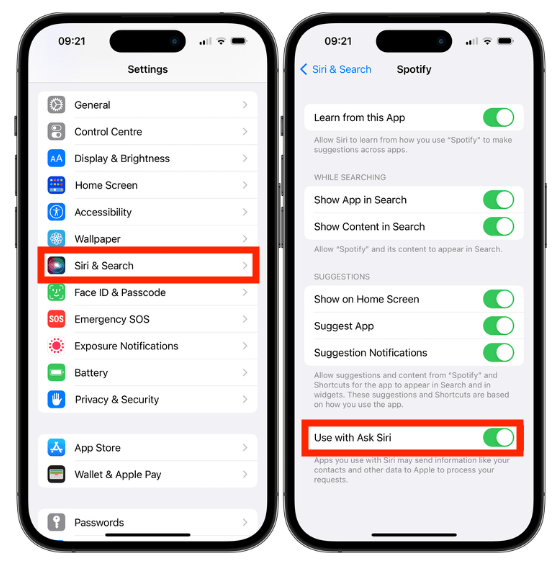
方法二、添加 Spotify Siri快捷方式
除了上面介绍的第一种方法外,还有其他让Siri播放的过程 Spotify 播放列表是为了利用 Spotify Siri快捷方式。我该怎么玩 Spotify 通过 Siri?建议您还将设备的 iOS 版本更新到可用的最新版本,然后只需参考以下步骤即可继续。
步骤1。 在您的 iOS 设备上,只需安装“Spotify Siri快捷方式”。“快捷入口” 必须打开。为了将其添加到您的图书馆中,您必须点击“获取快捷方式“。
第2步。前往您的“自学资料库”。打 菜单栏 那是 Spotify Siri的。
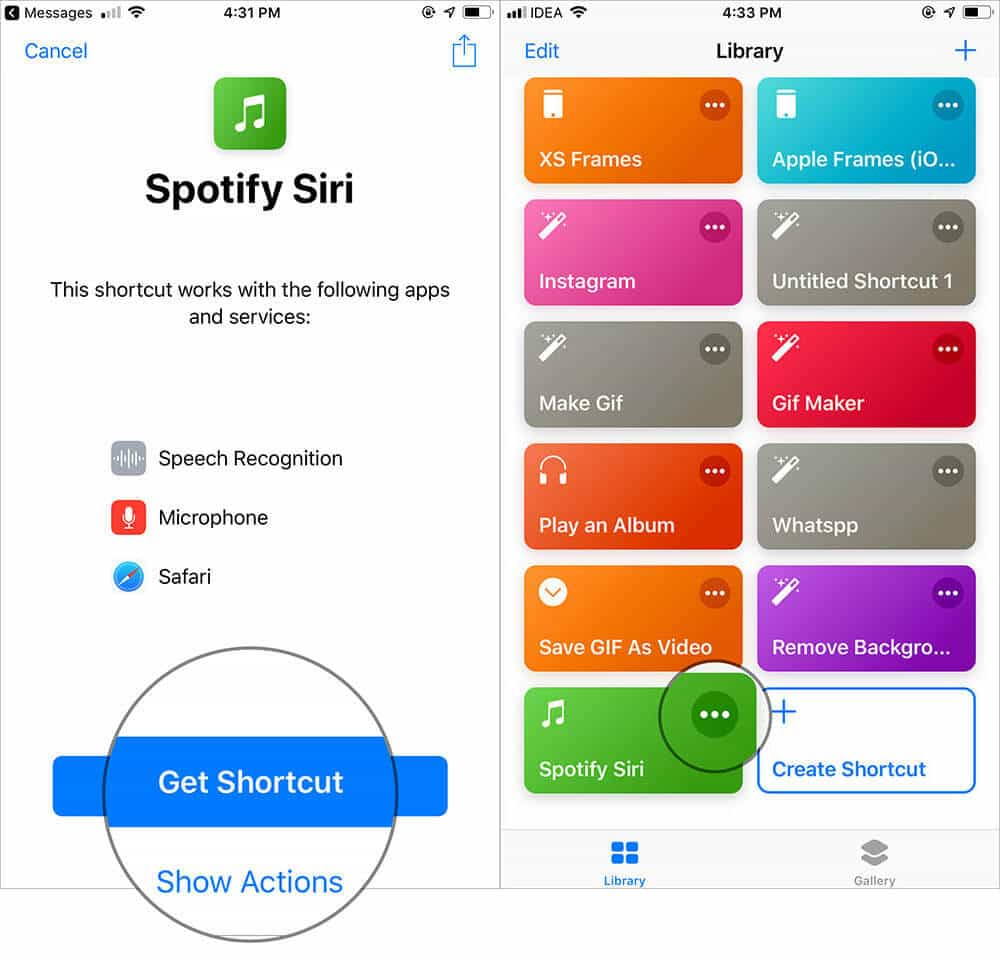
步骤#3。然后,选择“个人设置” 右上角的菜单。选择 ”添加到Siri”并且只记录一个 Spotify Siri 的说明。一个很好的例子是——“下注 Spotify”。轻按 ”完成 ”来保存这句话。
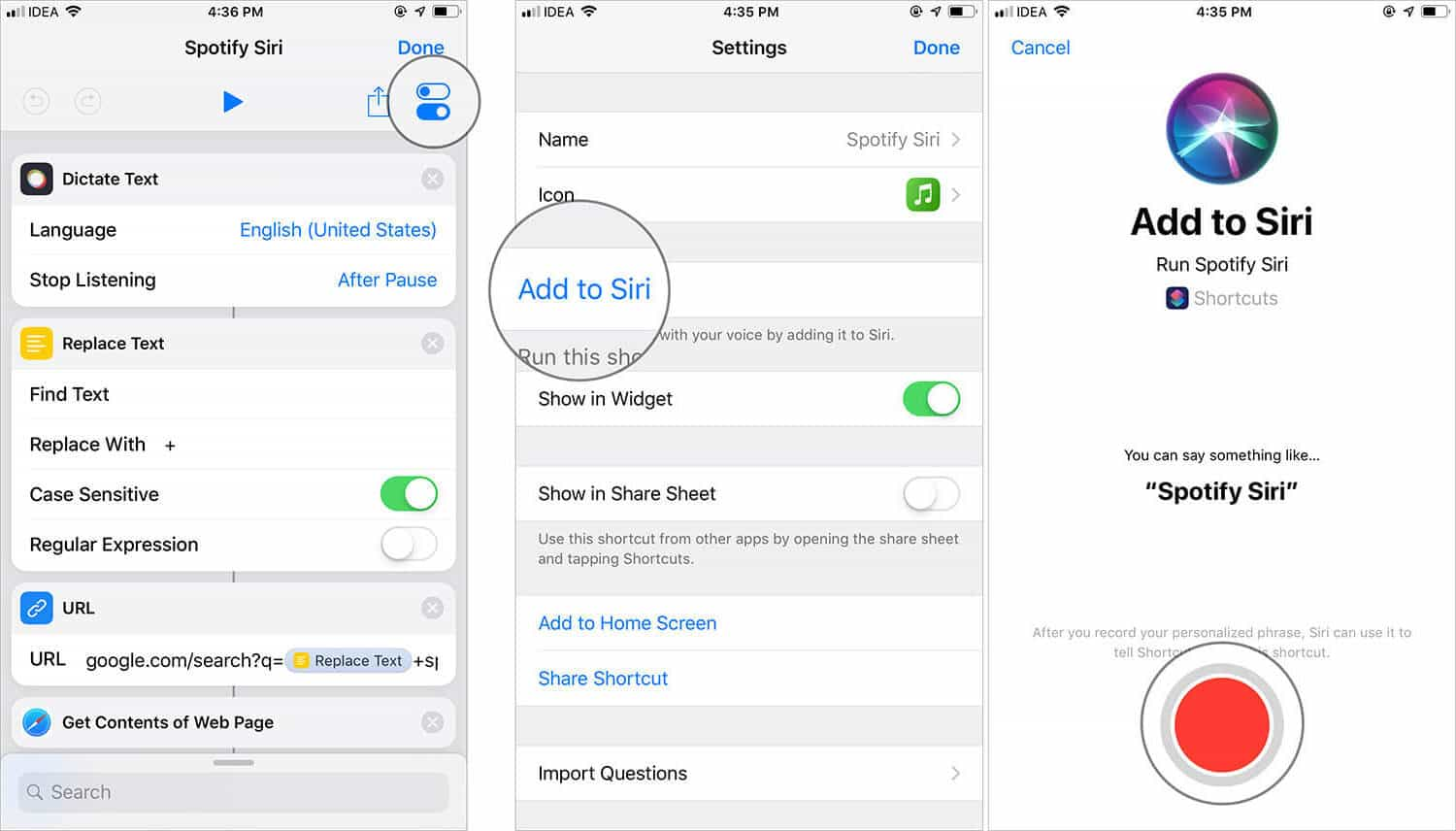
步骤4。为了最终保存所做的快捷方式,只需点击“完成 ”按钮两次。
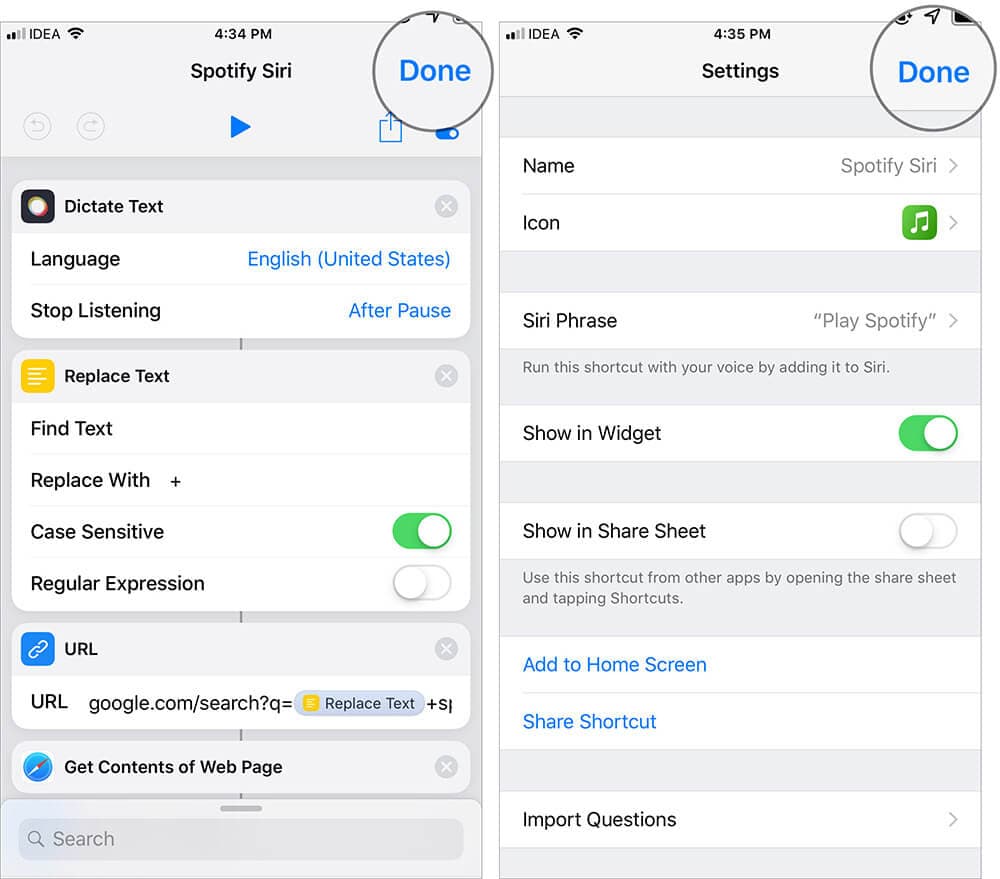
完成上述操作后,快捷方式将被添加并连接到 Siri。 您需要做的只是说“播放 Spotify” 一旦 Siri 启动。 Siri 将执行创建的快捷方式并显示快捷方式应用程序的界面。 您会注意到一个听写框。 你只需要提及艺术家的名字或你想听的专辑 Spotify. 您的听写将在应用程序上自动加密。
虽然这些如何让 Siri 播放的方法 Spotify 相反,Apple Music 似乎足够有效,但还需要注意的是,当设备未连接到稳定的互联网网络时,Siri 的一些功能将无法使用。
更重要的是,还有用户此前曾抱怨过使用 Siri。因此,为了让您仍然能够聆听您的声音 Spotify 即使不使用 Siri,也总是有更好的方法来做到这一点。 事实上,当你进入下一部分时,你将接触到无缝和简单的详细方法 Spotify 流式传输。
第 4 部分:下载并播放 Spotify 没有问题的歌曲
确实,Siri 的使用非常方便,让 iOS 设备导航更加高效。 虽然我们已经讨论过如何让 Siri 播放 Spotify 除了上一部分的Apple Music之外,我们还想跟大家分享一个更好的方法 Spotify 流式传输。
Spotify 歌曲受 DRM 保护。 使用此加密,您无法在应用程序外或在未经授权的设备上播放曲目。 更重要的是,它们采用 OGG Vorbis 文件格式,在其他设备和媒体播放器上不太灵活。 怎样才能体验更好 Spotify 离线聆听 然后? 这很简单。 您只需要先摆脱这些限制。
综上所述,我们建议使用专业的软件转换器, TunesFun Spotify Music Converter. 为什么选择这个应用程序比其他应用程序更好?
那么, TunesFun Spotify Music Converter 在删除 DRM 保护方面,这是一个经过验证的有效工具 Spotify 歌曲。 这是一个很棒的应用程序,甚至可以帮助将文件转换为常见格式,包括 MP3、WAV、FLAC 和 AAC。 您不必担心使用此工具会花费时间,因为它速度足够快,甚至可以让您一次处理大量歌曲。
有了这些主要功能,您一定可以在任何您喜欢的设备上欣赏歌曲,而不必担心任何限制。 你不必担心 Spotify 播放问题,例如无法下载歌曲, Spotify 不断跳过歌曲, Spotify 本地文件不显示, 和更多。此外,使用这款专业转换器时,您无需担心输出文件的质量,因为原始文件将得到保留。歌曲的所有ID3标签和重要元数据信息也应保留。
此应用程序正在由 TunesFun 及时的团队,所以绝对值得尝试一下这个应用程序。 改进总是在进行中! 如果您需要技术支持,您可以轻松地联系 TunesFun 团队,因为他们随时可以提供帮助。另外,这个应用程序的导航功能过于简单,即使是初次使用的用户在使用时也不会遇到问题。该界面确实是用户友好的。立即免费试用!
我们在这里提供了有关 TuneFun 如何使用的快速指南 Spotify Music Converter 可以在转换和下载您喜爱的内容时使用 Spotify 歌曲。
步骤1。完成应用程序的所有安装需求并将其安装在您的计算机上。安装完成后,启动它并开始 添加 Spotify 您想要下载的歌曲。选择束应该可以工作,因为支持批量转换。使用歌曲的 URL 也可以。

步骤#2。 选择输出格式 您想使用支持的格式列表中的格式。定义您想要使用的输出文件夹位置。

步骤3。 点击“转化率“或”全部转换” 按钮,一旦您完成所有设置并准备好开始文件转换。当转换正在进行时,DRM 删除过程也将同时发生。

该过程结束后,您将获得无 DRM 和转换 Spotify 保存到您的 PC 的歌曲即使在离线模式下也可以流式传输!
第 5 部分:有关 Siri 的常见问题解答 Spotify
Q1.为什么 Siri 不能与 Spotify?
如果您的 iOS 系统低于 iOS 13,Siri 无法使用 Spotify.
Q2. 我需要 Spotify 使用 Siri 的高级订阅 Spotify?
否。让 Siri 播放 Spotify 不需要保费。但是,某些特定功能(例如点播特定歌曲)可能需要付费订阅。
Q3。使用 Siri 玩有什么限制吗 Spotify?
是的。集成和功能的级别可能会有所不同,具体取决于设备、iOS 版本以及实施的支持等因素。 Spotify 应用程序。
部分6。 概要
我们确实很幸运,Apple 终于推出了 iOS 13,它使如何让 Siri 发挥作用的过程 Spotify 歌曲容易多了。 但万一 Siri 无法按预期运行,你最好还是有一份你的 Spotify 收藏夹。 一切都归功于 TunesFun Spotify Music Converter! 通过这个专业工具可以下载和转换!
发表评论